Apple impedisce la riproduzione di qualsiasi altro servizio di streaming musicale sui suoi dispositivi come i nuovi HomePod disponibili in Italia. Ecco come aggirare il blocco
Si sa che Apple e Spotify non vanno pienamente d’accordo e da sempre c’è stato ostruzionismo per lo sbarco sui rispettivi sistemi delle varie integrazioni ed altro. Ecco che sugli HomePod, smart speaker da poco disponibili anche in Italia, non è possibile usare e riprodurre musica da Spotify.
Questo per via di un blocco attivato proprio da Apple e anche ad altri servizi di riproduzione musicale. Gli HomePod supportano solo la riproduzione di musica in streaming solo da Apple Music, ed ovviamente è scoppiata la polemica. Di recente Apple ha cambiato un po’ la politica (chiusa) ma tra le app supportate continua a non esserci Spotify.
Ovviamente il servizio di musica in streaming più diffuso al mondo non è possibile usarlo sugli HomePod, almeno in via ufficiale e supportata pienamente, come vedremo in seguito. In rete è scoppiata la polemica, e molti hanno attivato Apple Music nella loro versione gratuita, ma sta di fatto che gli abbonati a Spotify sono letteralmente infuriati.

Nella speranza che le due parti si parlino, Spotify sta aggiungendo il supporto ad AirPlay 2 ed Apple apra a servizi di streaming esterni, ecco che noi vi diciamo come usare e riprodurre Spotify dal vostro iPhone, iPad, iPod, MAC o altro dispositivo Apple con un piccolo trucchetto.
Come usare Spotify su Apple HomePod
La prima operazione è avere un dispositivo come iPhone, iPad, iPod o MAC con Spotify installato o attivo da browser e avere abilitato AirPlay e quindi seguire le istruzioni seguenti per trasmettere in streaming la vostra musica da qualsiasi dispositivo compatibile.
- Dal tuo dispositivo Apple come iPhone
- Vai su Impostazioni -> Generali -> Informazioni
- Verifica che tu abbia una versione di iOS superiore alla versione 11.2.5
- Ora con il tuo HomePod e iPhone o iPad o MAC connessi alla stessa rete WiFi
- Apri Spotify
- Seleziona la playlist o il brano che vuoi inviare su HomePod e premi su Play per avviare la riproduzione
- Apri la barra delle notifiche con uno swype verso il basso dall’alto
- Ora seleziona in basso il tuo HomePod come dispositivo AirPlay
 (HomePod o altro dispositivo)
(HomePod o altro dispositivo)
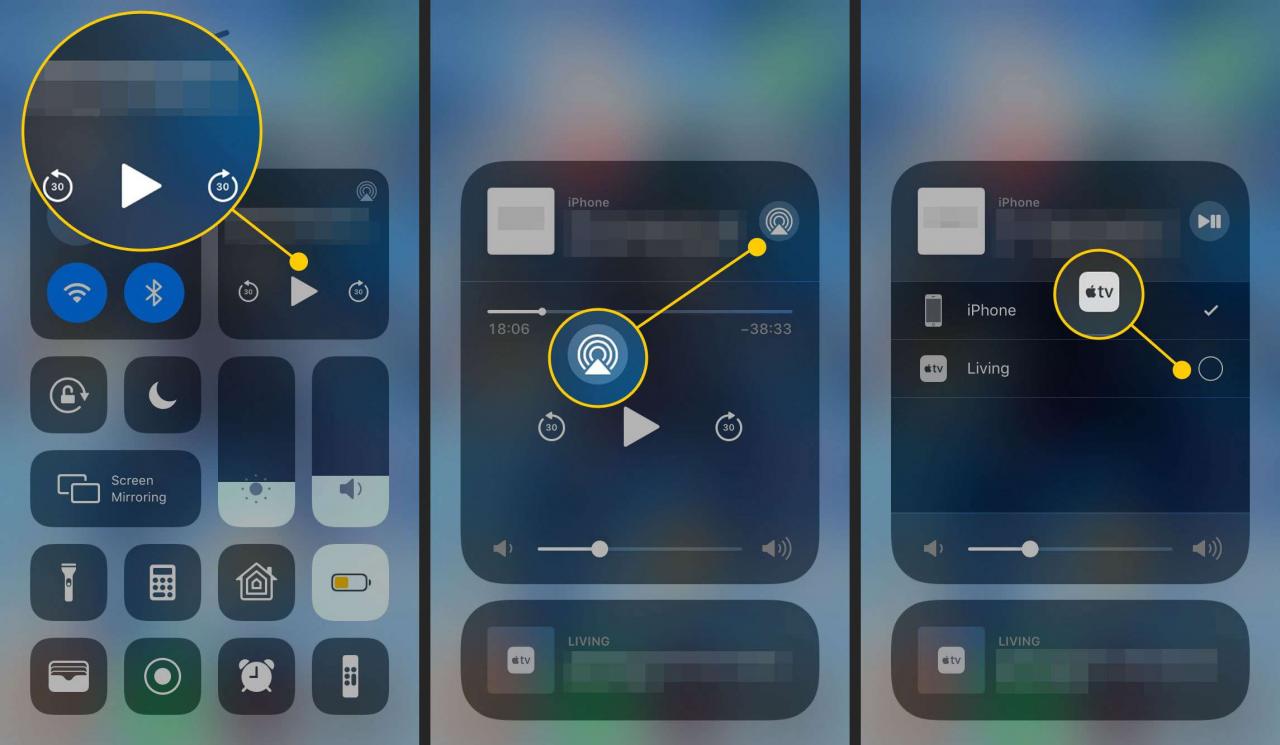
INDICE DEI CONTENUTI





























 (HomePod o altro dispositivo)
(HomePod o altro dispositivo)








Lascia un commento
Visualizza commenti